iPhone 14 Pro是苹果今年新推出的系列机型之一,这款手机性价比是相当高的,上市之后就拥有不俗的销量,相信已经有很多粉丝们入手了,不过大部分粉丝们都是不太了解这个功能,你仔
iPhone 14 Pro是苹果今年新推出的系列机型之一,这款手机性价比是相当高的,上市之后就拥有不俗的销量,相信已经有很多粉丝们入手了,不过大部分粉丝们都是不太了解这个功能,你仔细阅读iphone 14 Pro本地视频怎么传到电脑这篇文章,就能了解这个功能的相关内容,希望能够对大家有所帮助。

iphone14Pro本地视频怎么传到电脑
情况一
如果是苹果的电脑,那么可以直接airdrop
具体步骤
1、打开蓝牙
2、打开手机中的【设置】
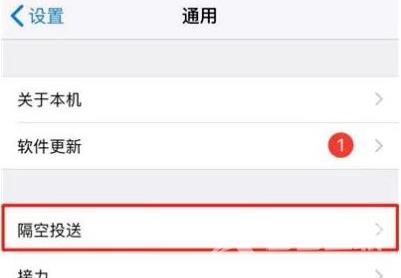
3、点击【通用】
4、点击【隔空投送】
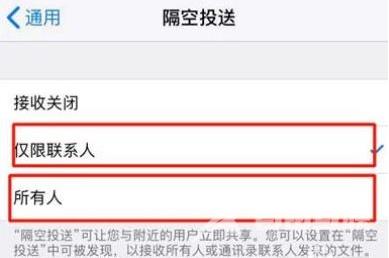
5、选择【仅限联系人】或者【所有人】
6、打开相册
7、选择要传送的视频
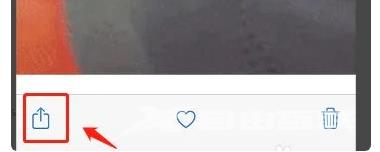
8、点击如图所示按钮
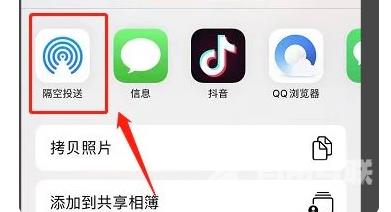
9、点击隔空投送
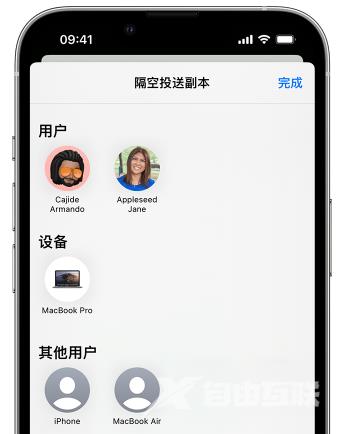
10、选择要投送的用户就可以了
情况二
不是苹果的电脑
那么就可以借助QQ、
登录QQ之后,点击我的电脑,用手机传输助手来传输原画质的视频
不过就是时间会有点久。
iPhone14pro个人热点在哪里?
1、在桌面点击打开【设置】,
2、进入【设置】后,点击打开【个人热点】。
以上这些就是iphone 14 Pro本地视频怎么传到电脑的全部内容了,经过自由互联小编给你一一罗列出来的步骤,你有没有了解这个功能的开启和使用方法呢?
